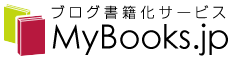ブログからデータをエクスポートするには?
MyBooks.jpは、以下のブログなどでエクスポート可能なMT形式に対応しています。
(MyBooks.jpと提携しているブログからMT形式データをエクスポートする必要はありません)
以下のデータエクスポートの方法にしたがってMT形式のファイルをエクスポートしてください。
エクスポートしたMTファイルは、MyBooks.jpにログインした後、「新しく作る」から「ブログデータのアップロード(MT形式)」を選択してアップロードを行ってください。
MTファイルフォーマットはシックス・アパート株式会社が提供するMovable Typeがサポートするファイル形式です。詳しくは以下を参照してください。
http://www.sixapart.jp/movabletype/manual/3.3/f_import_format/
- MovableType
※MovableTypeのバージョンやカスタマイズの状況により、以下の説明と異なる場合もあります。- ご自分のブログサイトにログインします。
- 「ブログ」タブをクリックします。
- ブログ一覧が表示されますので、データをエクスポートしたいブログを選びます。
- 画面右側に表示されるメニューの「管理」→「エントリーの読み込み/書き出し」をクリックします。
- 表示された画面の一番下にある「TypePadブログ….のエントリーを書き出す」のリンクに対して以下のように操作します。
- 右クリックして「対象をファイルに保存」を選んでエクスポートするデータを保存します。
- optionキーを押しながら、または右クリックしてください。
- TypePad
- ご自分のブログサイトにログインします。
- ブログ一覧が表示されますので、データをエクスポートしたいブログを選びます。
- 画面左側に表示されるメニューの「ユーティリティー」→「読み込み/書き出し」をクリックします。
- 表示された画面の下部にある「エントリーを書き出す」の「….Weblog からエントリーを書き出す」のリンクに対して以下のように操作します。
- 右クリックして「対象をファイルに保存」を選んでエクスポートするデータを保存します。
- optionキーを押しながら、または右クリックしてください。
- はてなダイアリー
- ご自分のブログサイトにログインします。
- 右上の「管理」をクリックします。
- 管理画面、左メニューの「インポート/エクスポート」を選択します。
- Movable Type形式 ダウンロードをクリックします。
- 画面上にMT形式テキストが表示されるので、フラウザーの「ファイル」、「名前を付けて保存」でファイルを保存してください。
- ココログ
- ご自分のブログサイトにログインします。
- 「ブログ」タブをクリックします。
- ブログ一覧が表示されますので、データをエクスポートしたいブログを選びます。
- 画面右側に表示される「便利メニュー」の「記事の読み込み/書き出し」をクリックします。
- 表示された画面の一番下にある「ブログ「….」の記事を書き出す」のリンクに対して以下のように操作します。
- 右クリックして「対象をファイルに保存」を選んでエクスポートするデータを保存します。
- optionキーを押しながら、または右クリックしてください。